Sie können den Quellleistungsmonitor öffnen, indem Sie Fenster > Quellleistungsmonitor wählen oder das Tastaturkürzel ⌘⌥S (Befehl-Option-S) verwenden.
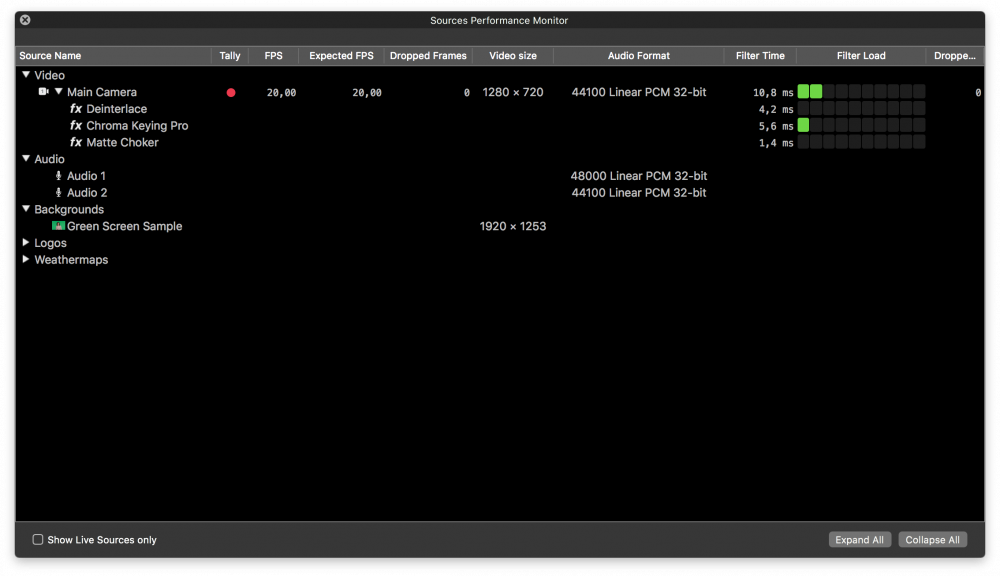
Dieses Fenster gibt Ihnen einen Überblick über alle Ihre Quellen und zeigt eine Vielzahl von Leistungsdaten an. Für eine typische Videoquelle sehen Sie den Status der Tally-Leuchte (Tally) (ob sie gerade für die Programmausgabe verwendet wird), die aktuelle Bildrate (FPS), die von der Videoquelle an mimoLive geliefert wird, die erwartete Bildrate (Erwartete FPS; von der Videoquelle selbst gemeldet), die Anzahl der von der Quelle empfangenen Dropped Frames und das verwendete Audioformat (falls vorhanden).
Wenn eine Videoquelle Filter verwendet, zeigt der Monitor an, wie viel Zeit jeder einzelne Filter für die Berechnung seines Ergebnisses benötigt (Filterzeit). In der Hauptzeile für diese Videoquelle können Sie auch die Gesamtzeit für die Filterberechnung sehen.
Alle visuellen Quellen - wie Videokameras, Filme oder Bilder - zeigen ihre Pixelmaße an (Videogröße).
Alle Audioquellen zeigen ihr Audioformat und ihre Abtastrate an.
